Vi sarà capitato qualche volta di inviare una email a un destinatario e accorgervi solo dopo che l’oggetto del messaggio non era inserito, ecco un modo per risolvere questo problema.
L’aggiunta di una nuova macro richiede alcuni passaggi, ma dopo di questi avremo a disposizione un reminder che vi ricorderà di inserire l’oggetto del messaggio quando necessario. Apriamo l’editor delle marco di Visual Basic, cerchiamo ThisOutlookSession nella parte sinistra dell’albero, e incolliamo la seguente macro nell’editor, vediamolo passo passo:
Aprite l’editor di Visual Basic:
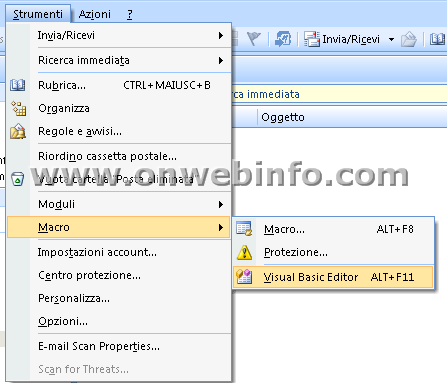
Ora vediamo sulla sinistra il progetto1, espandetelo fino ad arrivare alla voce ThisOutlookSession, fateci doppio click, si aprirà una finestra bianca dovete potrete incollare il seguente codice:
Private Sub Application_ItemSend(ByVal Item As Object, Cancel As Boolean)
Dim strSubject As String
strSubject = Item.Subject
If Len(Trim(strSubject)) = 0 Then
Prompt$ = “L’oggetto del messaggio non è presente. Volete inviare l’email ugualmente?”
If MsgBox(Prompt$, vbYesNo + vbQuestion + _
vbMsgBoxSetForeground, “Controllo oggetto del messaggio”) = vbNo Then
Cancel = True
End If
End If
End Sub
Ora salvate il progetto e chiudete l’editor di Visual Basic.
– A questo punto dovete abilitare la macro, andate in Strumenti > Macro > Protezione e selezionate Visualizza un avviso per tutte le macro.
– Ora chiudete Outlook e riapritelo.
Appena aperto di nuvo Outlook verrà visualizzato un avviso di protezione, cliccate su Attiva Macro.
A questo punto se provate di inviare un messaggio senza l’oggetto vi apparirà un’avviso che ve lo ricorderà.

Provateci , soprattutto se usate l’email per lavoro.